Dostosowywanie szybkości klipów wideo to jedna z podstawowych technik tworzenia ekscytujących efektów wizualnych w Twoich projektach. Niezależnie od tego, czy chcesz użyć timelapse, czy spowolnienia – możliwość zmiany szybkości Twoich klipów pozwala na opowiadanie kreatywnych historii i angażowanie widzów. W tym przewodniku dowiesz się szczegółowo, jak efektywnie dostosować szybkość klipów w iMovie.
Najważniejsze spostrzeżenia
- Możesz spowolnić lub przyspieszyć klipy.
- Istnieją różne ustawienia wstępne oraz możliwość indywidualnego dostosowania szybkości.
- Zwróć uwagę na efekt dźwiękowy, który może towarzyszyć zmianie prędkości.
- Korzystanie z przycisku „Zachowaj dźwięk” może pomóc w utrzymaniu jakości audio.
Instrukcja krok po kroku
Jedną z pierwszych funkcji, które powinieneś wykorzystać podczas edytowania wideo w iMovie, jest dostosowanie szybkości. Aby znaleźć tę funkcję, najpierw musisz mieć klip w swojej linii czasu. Rozpoczęcie stąd jest proste. Przejdź do swojego projektu wideo i wybierz klip, którego szybkość chcesz dostosować.
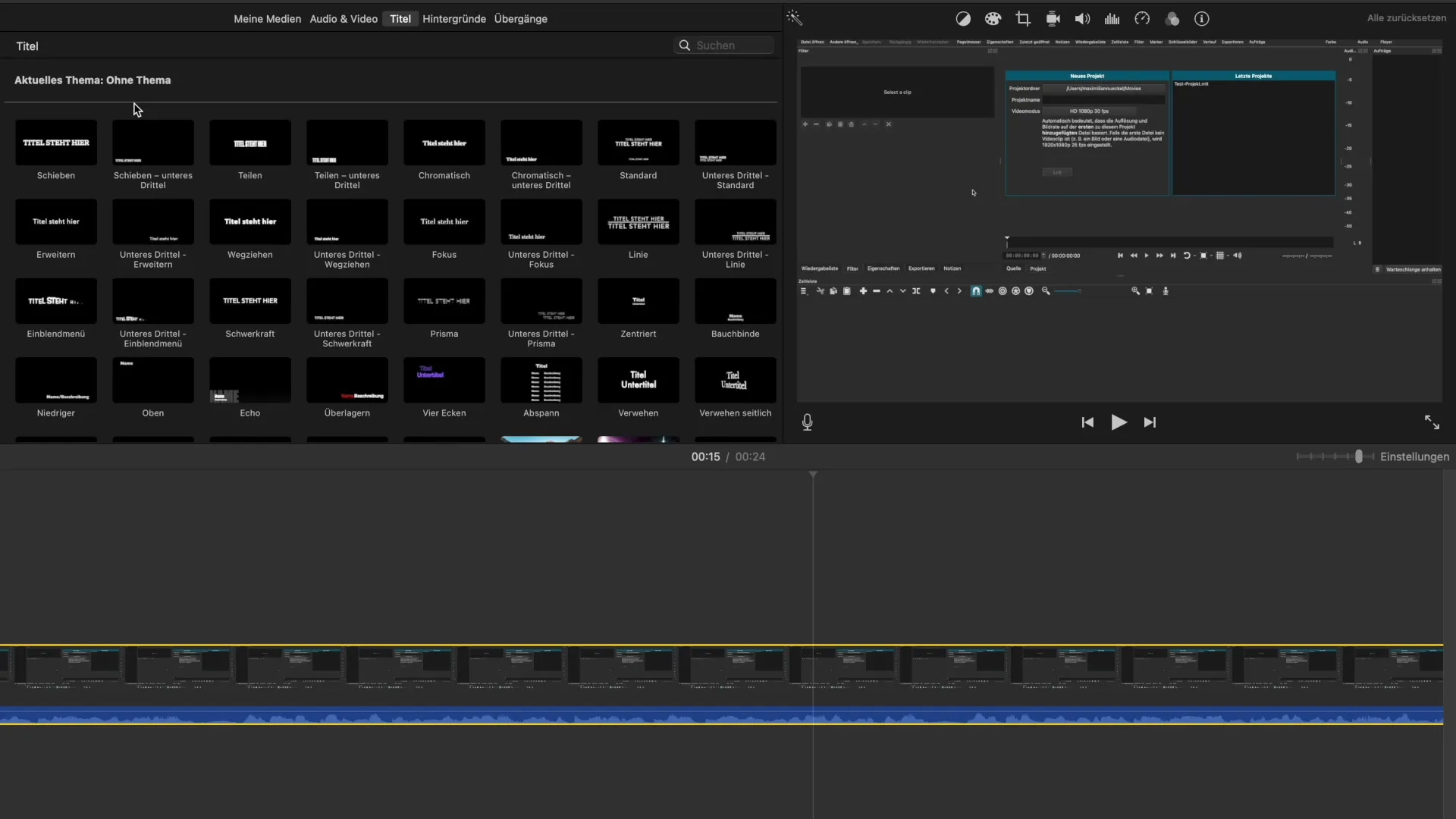
Następnie znajdź ikonę szybkości, która wygląda jak prędkościomierz. Kliknięcie na nią otworzy menu dostosowywania szybkości, w którym otrzymasz kilka opcji dostosowania.
Spowolnienie, timelapse lub możliwość przedstawienia klipów jako statycznych obrazów – wszystkie te opcje są dostępne tutaj. Powinieneś najpierw zdecydować, co chcesz osiągnąć. Chcesz spowolnić swój klip, przyspieszyć jego odtwarzanie, czy uzyskać efekt statycznego obrazu?
Specjalnym ustawieniem jest „dostosowana prędkość”. Ta opcja pozwala na samodzielne określenie prędkości w procentach. W ten sposób masz pełną kontrolę nad zmianą. Ustawienia wstępne, takie jak 10 % wolniej lub 490 % szybciej, są również dostępne, jednak zalecam dostosowanie tego samodzielnie, aby uzyskać najlepszy efekt.
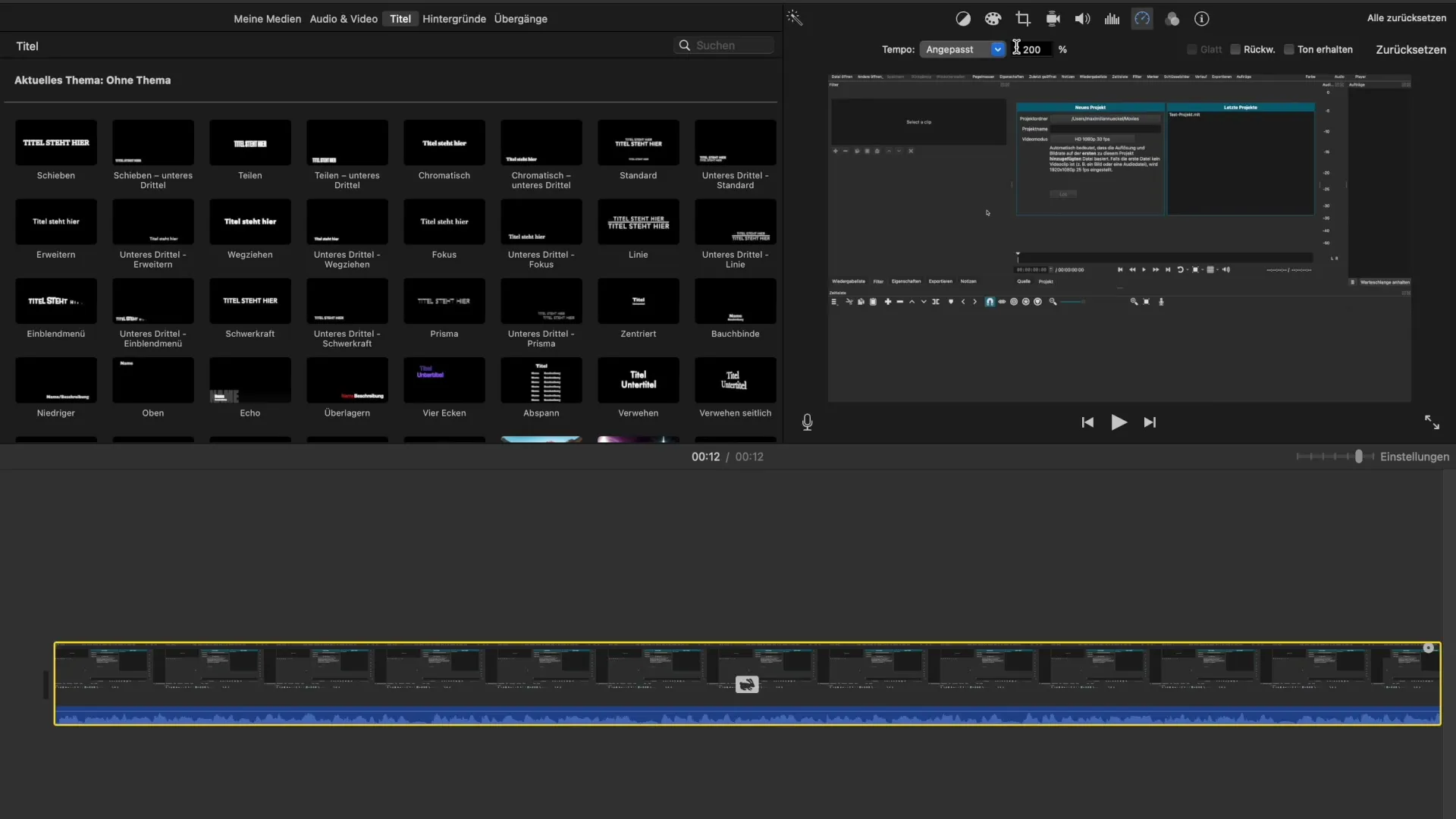
Standardowa szybkość w iMovie wynosi 100 %. Wszystkie wartości powyżej 100 % powodują, że Twoje wideo odtwarza się szybciej, podczas gdy wartości poniżej 100 % spowalniają wideo. Na przykład, jeśli chcesz stworzyć ujęcie timelapse, możesz po prostu ustawić szybkość na 200 % lub nawet 1000 %.
Teraz nadszedł czas na przetestowanie dostosowań. Jeśli Twój klip ma odtwarzać się dwa razy szybciej, ustaw go na 200 %. Jeśli ma być trzy razy szybszy, to będzie 300 %. Platforma automatycznie dostosowuje wideo, więc od razu widzisz wynik swoich dostosowań.
Kolejnym ekscytującym efektem jest odwrócenie klipu. Możesz odtwarzać klip do tyłu, co otwiera ciekawe możliwości kreatywne. Jednak pamiętaj, że przy wyższych szybkościach dźwięk często staje się nieczytelny.
Jest jednak sposób na zachowanie dźwięku podczas tych zmian szybkości. Możesz aktywować przycisk „Zachowaj dźwięk”, który pomoże w utrzymaniu klarowności głosu, nawet gdy wideo jest odtwarzane szybciej. Wskazówki dotyczące jakości dźwięku są niezwykle ważne, gdy szybkość Twojego klipu jest zmieniana.
Jeśli ustawisz szybkość powyżej 200 %, jakość dźwięku będzie znacznie gorsza, a zrozumiałość ucierpi. W takim przypadku pomocne może być skorzystanie z dodatkowego oprogramowania, takiego jak Shotcut, aby lepiej kontrolować nie tylko szybkość, ale również dźwięk.
Jeśli wykonałeś wszystkie kroki, nauczyłeś się teraz, jak dostosować szybkość swoich klipów w iMovie – zarówno pod kątem efektów wizualnych, jak i dźwiękowych.
Podsumowanie - Instrukcja dostosowywania szybkości w iMovie
Poznałeś podstawowe kroki, aby skutecznie dostosować szybkość swoich klipów w iMovie. Po podjęciu właściwych decyzji dotyczących tempa i efektu dźwiękowego możesz uczynić swoje filmy bardziej dramatycznymi i ekscytującymi. Z odrobiną praktyki szybko osiągniesz imponujące wyniki, które wyniosą Twoje projekty na wyższy poziom.
Najczęściej zadawane pytania
Jaka jest standardowa szybkość w iMovie?Standardowa szybkość wynosi 100 %.
Jak mogę zwiększyć szybkość klipu?Wybierz klip, kliknij na ikonę szybkości i ustaw szybkość powyżej 100 %.
Czy mogę również dostosować dźwięk?Tak, możesz aktywować przycisk „Zachowaj dźwięk”, aby utrzymać jakość audio.
Jak używam funkcji odwrócenia?Aktywuj opcję odtwarzania wstecz w menu szybkości.
Co to jest Shotcut i do czego służy?Shotcut to darmowy program do edycji wideo, który daje Ci dodatkową kontrolę nad szybkością i dźwiękiem.


